Искаш да придадеш носталгичен вид на цифровата си снимка? Има различни начини да редактираш снимка така, че да изглежда стара и интересна. Сепия, текстури на драсканици и винетиране са само някои от техниките, които могат да помогнат за постигането на желания ефект. В това ръководство ще ти покажа детайлно как да бъдеш креативен с тези методи, за да придадеш на своите снимки очарователен, винтидж-вид.
Най-важните изводи
За да направиш снимките да изглеждат като стари, използвай сепиятон, добави драсканици и следи от стареене, и използвай винетиране, за да направиш ретро вида перфектен. Обръщай внимание на правилните текстури и финото настройване на ефектите, за да създадеш хармоничен общ външен вид.
Стъпка по стъпка ръководство
1. Избор и подготовка на изображение
Преди да започнеш с редакцията, избери подходящо изображение. Съвременните мотиви като електронни устройства или футуристични превозни средства наистина не са подходящи за носталгичен вид. Вместо това избери снимка, която вече има някои "стари" характеристики, като например пейзажи или портрети.

2. Добавяне на черно-бяло равнище на настройка
Отвори изображението си в Photoshop и добави равнище на настройка за черно-бяло. Тази основа е важна, за да постигнеш по-късно сепия подобен ефект.
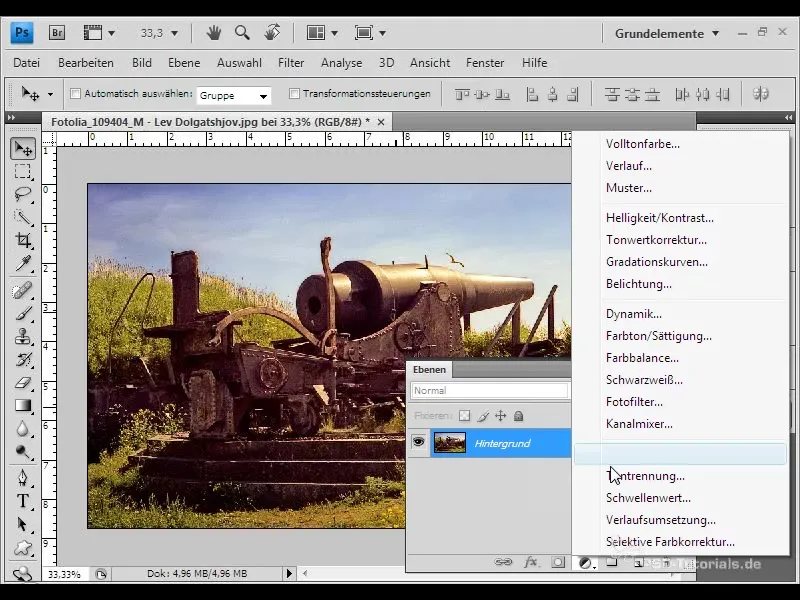
3. Прилагане на сепиятон
Сега отиди към цветовете и избери тон сепия. Ще забележиш, че изображението изглежда по-старо чрез този тон. Потвърди избора си и успешно завърши първата стъпка.
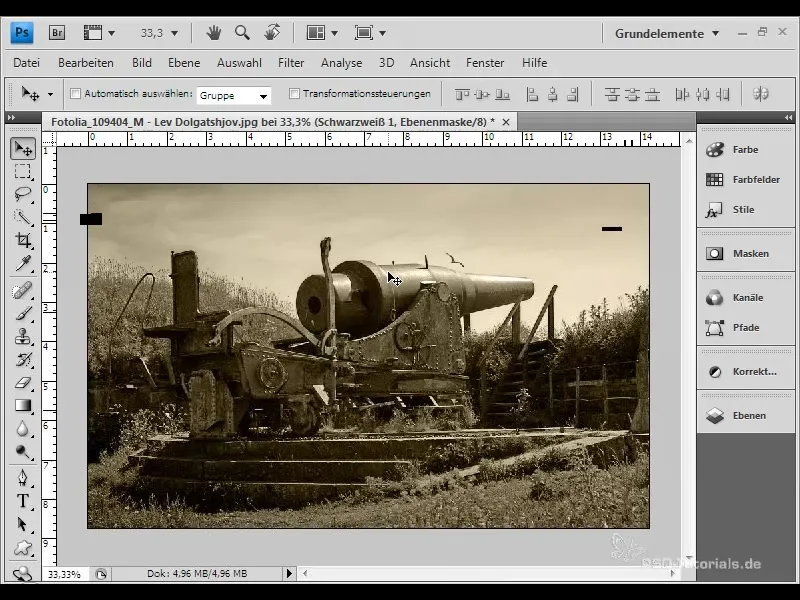
4. Добавяне на следи от стареене
В следващата стъпка добавяме типични структури на стареене като драскотини и раздирания. Трябва да сложиш подходяща текстура върху изображението си. Щракни върху "Файл" и след това "Поставяне", за да избереш текстура. Можеш да използваш текстури от различни източници или от своя собствен регион за изтегляне.
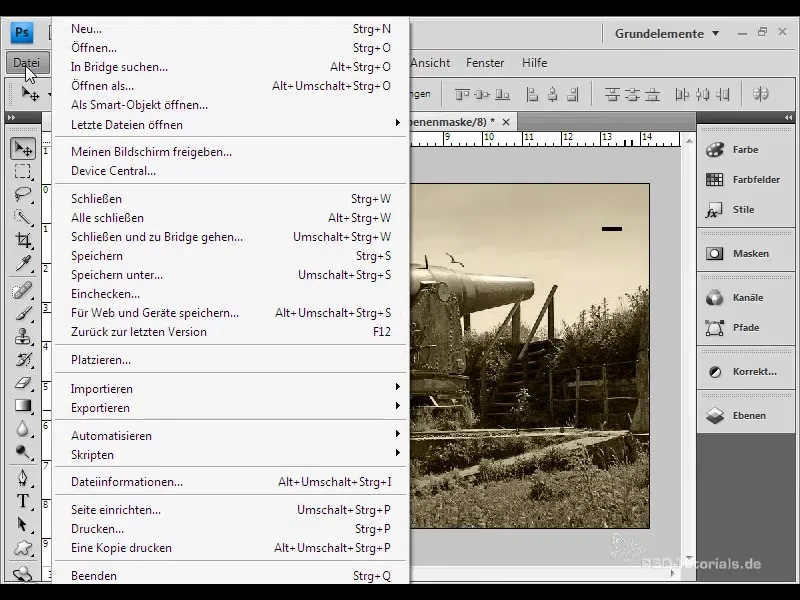
5. Промяна на режима на слоя
След като добавиш текстурата, промени режима на слоя на "Наслоено копие", за да комбинираш текстурата с основното изображение. Внимавай, че цветовата интензивност не стане твърде силна.
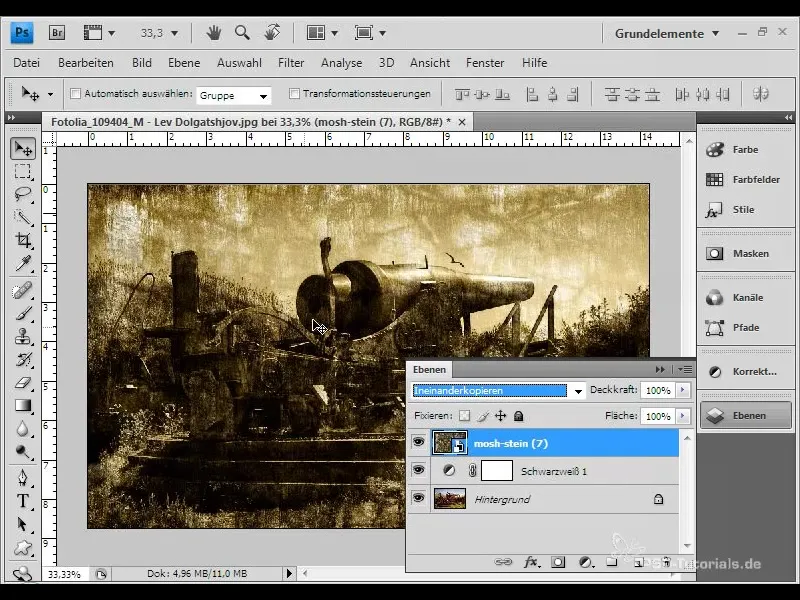
6. Настройки на цветовете и наситеността
Сега е важно да настроиш цветовете и наситеността. Избери още едно равнище на настройка за "Оттенък/Наситеност" и увери се, че това действа само върху слоя на текстурата. Използвай функцията за маскиране на изрязване за това.
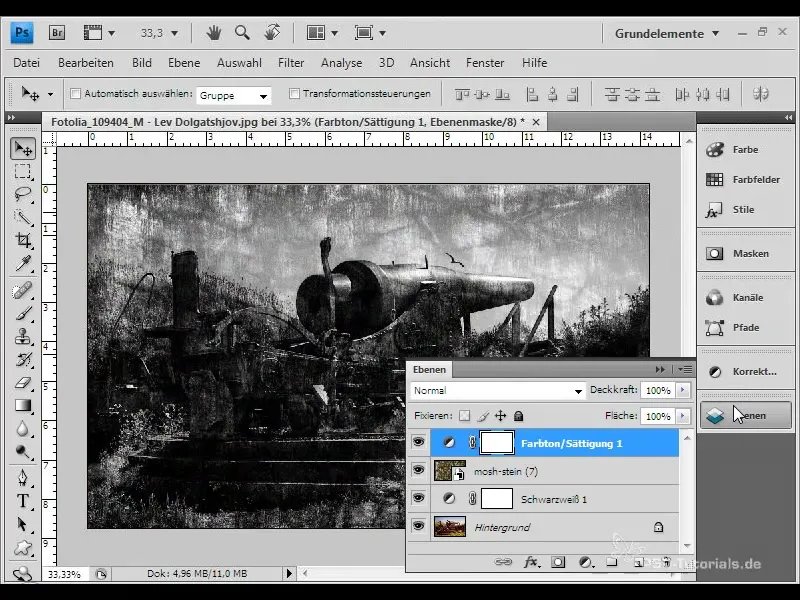
7. Намали прозрачността
За да направиш окончателната снимка по-реалистична, намали прозрачността на слоя с текстура. Стойност от около 53% би работила добре тук, за да постигнеш желания ефект.
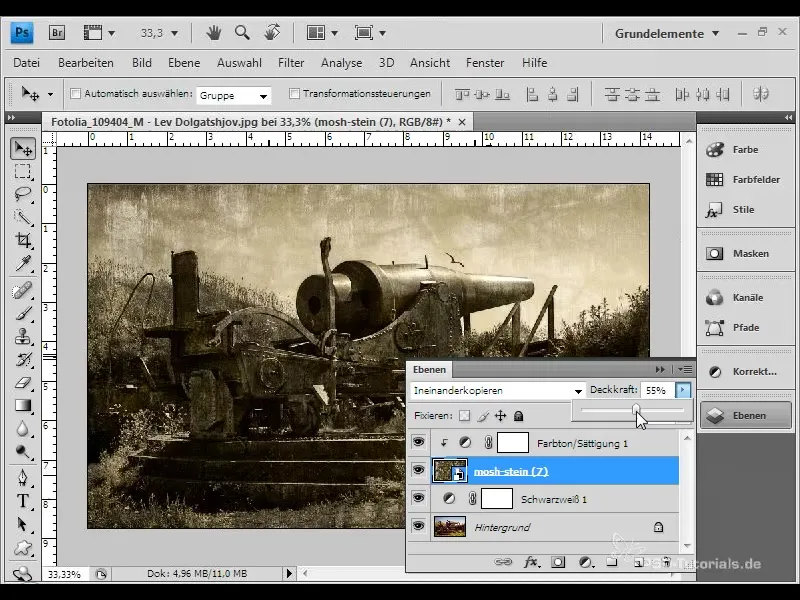
8. Добави винетиране
Последната стъпка е да добавиш винетиране. Този периметрален затъмнител е предпочитан елемент на дизайна, който придава старомоден вид на съвременните изображения. Можеш да използваш и филтъра "Ефекти на осветяването" за това.
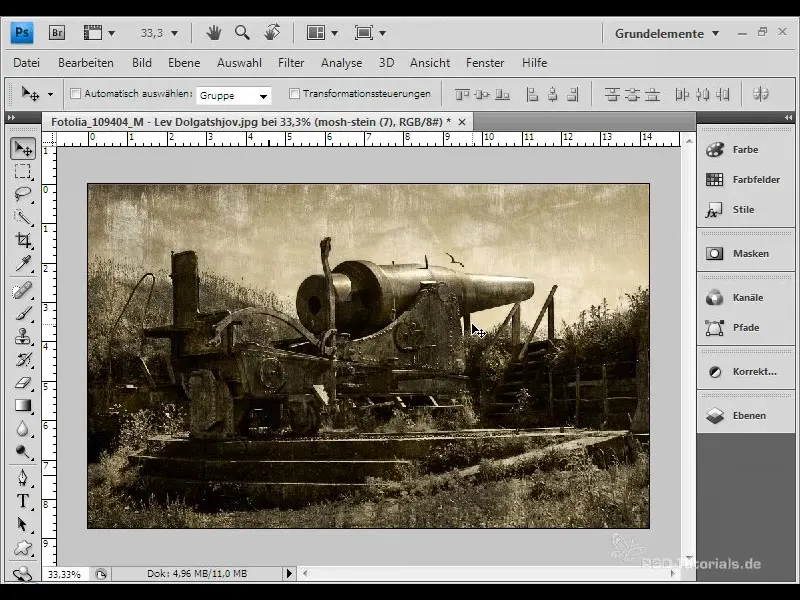
9. Умен обект и настройка на филтър
За да можеш да настроиш винетирането оптично, конвертирай основния план в умен обект. По този начин по всяко време можеш да се върнеш в този филтър и да направиш промени, за да оптимизираш изображението още повече.
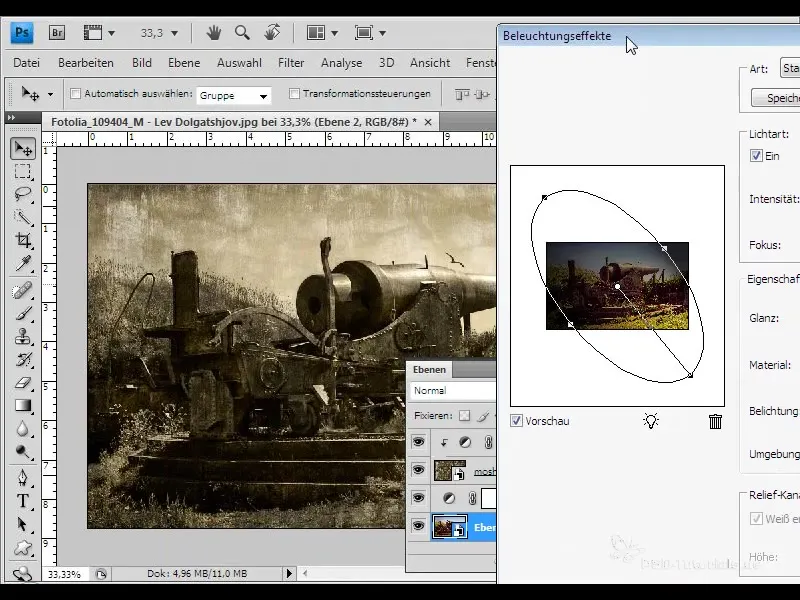
10. Завършване на изображението
Сега вижте завършеното изображение. Имате привлекателно сенчено ограждане, текстури на надраскване и красива сепиятонова. Тази комбинация трябва да придаде на вашето изображение желаният старинен блясък.
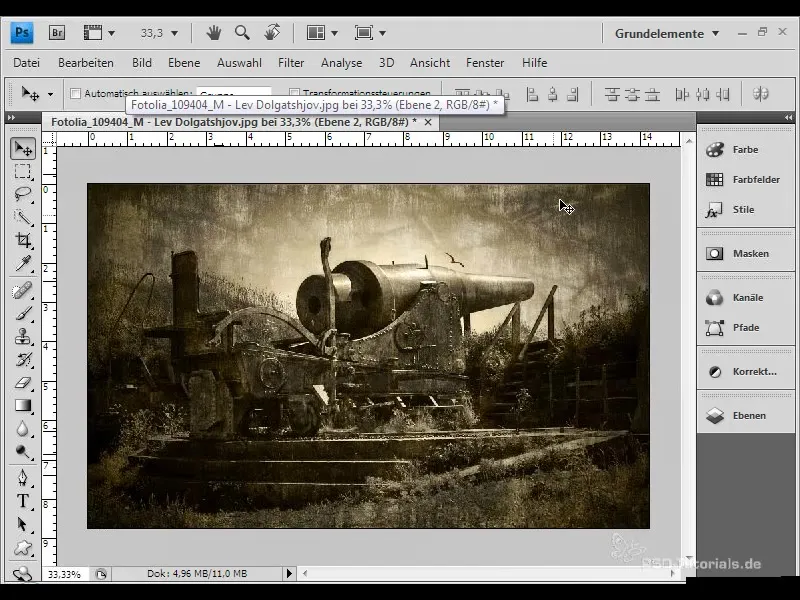
Резюме
Този наръчник ви показва как с няколко прости стъпки да превърнете цифрови изображения в носталгични произведения на изкуството. Правилният избор на цветове, текстури и ефекти е от съществено значение за хармоничния финален продукт. Играйте с различните настройки, за да намерите визията, която ви харесва най-много.
Често задавани въпроси
Как преобразувам един слой в умно обект?Щракнете с десния бутон върху слоя и изберете "Преобразуване в умно обект".
Мога ли да намеря текстурите някъде другаде?Да, текстури могат да бъдат изтеглени от различни онлайн източници.
Как да настроя засенчването?Щракнете върху умния обект, отидете до ефектите на осветяването и настройте настройките по ваш вкус.
Има ли специализирани текстури за портрети?Да, можете да използвате специфични текстури от фотоархиви, които са подходящи за лица.
Тези техники за редактиране са ли приложими и в друг софтуер?Да, подобни техники могат да бъдат използвани и в други програми за редактиране на изображения.


